
14.用“画笔工具”绘制如图15所示效果,将选区反选后将眼睛周围颜色加深。
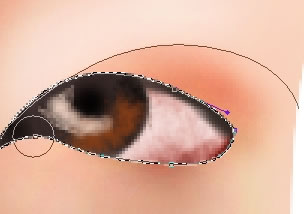
15.用“涂抹工具”制作眼睫毛的效果,如图16所示。

16.用上面所述方法,制作“双眼皮”的效果,如图17所示。
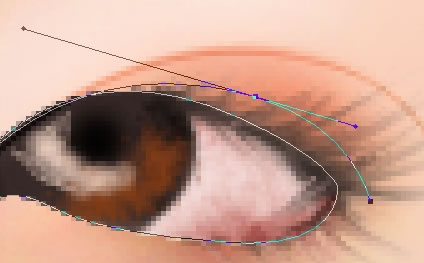
17.眉毛的处理:新建图层,命名为“眉毛”,用1像素的“画笔工具”绘制“眉毛”效果,注意保持曲线的平滑。然后用“不透明度”(在选项栏上设置)较小的“橡皮擦工具”将“眉毛”顶端的部分擦淡一些,做出“眉毛”尾端的效果,如图18所示。

18.用同样方法绘制另一边的“眉毛”,如图19所示。

19.牙齿的处理:新建图层,命名为“牙齿”,用“钢笔工具”绘制“牙齿”形状的路径,转换为选区后填充RGB值分别为253、229、205的颜色,并用“加深/减淡工具”修改“牙齿”的明暗,如图20所示。


原图下面开始我们的一图五抠教程,第一种抠图方法会讲的比较细致,之后的四种方法有些与第一种相同,所以会讲解的比较简单。PS抠图方法一1、

有时候为了设计需要,我们要手动制作出公章的效果(当然不是为了干违法乱纪的事哈),例如做出一个下面这样的效果:那么我们是怎么用Photo

本篇教程将教大家如何抠出与背景颜色相近且还带反光的头发,可以说是有一定的难度与技巧。相信大家学会这篇抠头发教程后,就没有抠不出的毛发图

九宫格原本是指一种数字游戏,但现在大家第一反映估计是多张照片的拼接,例如微信微博发多张照片的时候就会自动帮我们排列成九宫格形式。这种九

作者合成的非常细腻,很多细节的处理都值得借鉴,如水面倒影的处理部分,作者先制作好水波纹理,然后把倒影部分用置换和动感模糊滤镜特殊处理,
手机访问:M.PSDEE.COM/电脑访问:WWW.PSDEE.COM